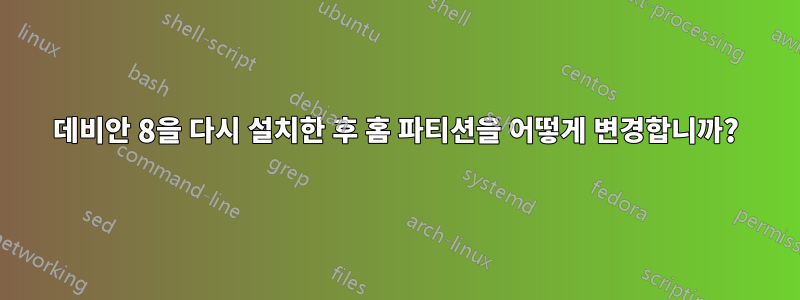
나는 이것 가지다/파티션과집사용자를 위한 파티션입니다. 재설치 후 다시 모든 사용자 파일을 복사할 필요가 없어서 항상 마음에 듭니다.
오늘 내 컴퓨터에 Debian 8 Jessie를 다시 설치했지만 설치 프로그램에서 이전 홈 파티션이 있는지 묻지 않았습니다.
내 오래된 집 파티션이 다음 위치에 마운트되어 있음을 발견했습니다./미디어/roby/0a2a038c-6525-4db4-9404-4b6a6cc31318(사용자 폴더는 드문 숫자로 해당 폴더 안에 있습니다).
모든 사용자를 포함하고 싶습니다./집파일을 이동하지 않고.
마운트의 출력은 다음과 같습니다.
roby@roby-laptop:~$ mount
sysfs on /sys type sysfs (rw,nosuid,nodev,noexec,relatime)
proc on /proc type proc (rw,nosuid,nodev,noexec,relatime)
udev on /dev type devtmpfs (rw,relatime,size=10240k,nr_inodes=1427783,mode=755)
devpts on /dev/pts type devpts (rw,nosuid,noexec,relatime,gid=5,mode=620,ptmxmode=000)
tmpfs on /run type tmpfs (rw,nosuid,relatime,size=2287848k,mode=755)
/dev/sda8 on / type ext4 (rw,relatime,errors=remount-ro,data=ordered)
securityfs on /sys/kernel/security type securityfs (rw,nosuid,nodev,noexec,relatime)
tmpfs on /dev/shm type tmpfs (rw,nosuid,nodev)
tmpfs on /run/lock type tmpfs (rw,nosuid,nodev,noexec,relatime,size=5120k)
tmpfs on /sys/fs/cgroup type tmpfs (ro,nosuid,nodev,noexec,mode=755)
cgroup on /sys/fs/cgroup/systemd type cgroup (rw,nosuid,nodev,noexec,relatime,xattr,release_agent=/lib/systemd/systemd-cgroups-agent,name=systemd)
pstore on /sys/fs/pstore type pstore (rw,nosuid,nodev,noexec,relatime)
cgroup on /sys/fs/cgroup/cpuset type cgroup (rw,nosuid,nodev,noexec,relatime,cpuset)
cgroup on /sys/fs/cgroup/cpu,cpuacct type cgroup (rw,nosuid,nodev,noexec,relatime,cpu,cpuacct)
cgroup on /sys/fs/cgroup/devices type cgroup (rw,nosuid,nodev,noexec,relatime,devices)
cgroup on /sys/fs/cgroup/freezer type cgroup (rw,nosuid,nodev,noexec,relatime,freezer)
cgroup on /sys/fs/cgroup/net_cls,net_prio type cgroup (rw,nosuid,nodev,noexec,relatime,net_cls,net_prio)
cgroup on /sys/fs/cgroup/blkio type cgroup (rw,nosuid,nodev,noexec,relatime,blkio)
cgroup on /sys/fs/cgroup/perf_event type cgroup (rw,nosuid,nodev,noexec,relatime,perf_event)
systemd-1 on /proc/sys/fs/binfmt_misc type autofs (rw,relatime,fd=22,pgrp=1,timeout=300,minproto=5,maxproto=5,direct)
mqueue on /dev/mqueue type mqueue (rw,relatime)
hugetlbfs on /dev/hugepages type hugetlbfs (rw,relatime)
debugfs on /sys/kernel/debug type debugfs (rw,relatime)
fusectl on /sys/fs/fuse/connections type fusectl (rw,relatime)
rpc_pipefs on /run/rpc_pipefs type rpc_pipefs (rw,relatime)
tmpfs on /run/user/1000 type tmpfs (rw,nosuid,nodev,relatime,size=1143924k,mode=700,uid=1000,gid=1000)
gvfsd-fuse on /run/user/1000/gvfs type fuse.gvfsd-fuse (rw,nosuid,nodev,relatime,user_id=1000,group_id=1000)
/dev/sda10 on /media/roby/0a2a038c-6525-4db4-9404-4b6a6cc31318 type ext4 (rw,nosuid,nodev,relatime,data=ordered,uhelper=udisks2)
그리고 이것은 /etc/fstab의 내용입니다:
# /etc/fstab: static file system information.
#
# Use 'blkid' to print the universally unique identifier for a
# device; this may be used with UUID= as a more robust way to name devices
# that works even if disks are added and removed. See fstab(5).
#
# <file system> <mount point> <type> <options> <dump> <pass>
# / was on /dev/sda8 during installation
UUID=0d993ab9-95c8-467c-a29e-7faf55edbf0c / ext4 errors=remount-ro 0 1
# swap was on /dev/sda9 during installation
UUID=c333a585-606f-4299-a51a-491a873f2024 none swap sw 0 0
/dev/sr0 /media/cdrom0 udf,iso9660 user,noauto 0 0
fdisk -l의 출력은 다음과 같습니다.
roby@roby-laptop:~$ sudo fdisk -l
Disco /dev/sda: 931,5 GiB, 1000204886016 bytes, 1953525168 sectores
Unidades: sectores de 1 * 512 = 512 bytes
Tamaño de sector (lógico/físico): 512 bytes / 512 bytes
Tamaño de E/S (mínimo/óptimo): 512 bytes / 512 bytes
Tipo de etiqueta de disco: gpt
Identificador del disco: 7BFA0BD1-AAD9-44BC-9E39-02C19702ABA0
Device Start End Sectors Size Type
/dev/sda1 2048 1026047 1024000 500M EFI System
/dev/sda2 1026048 1107967 81920 40M desconocido
/dev/sda3 1107968 1370111 262144 128M Microsoft reserved
/dev/sda4 1370112 2906111 1536000 750M Windows recovery environment
/dev/sda5 2906112 318377983 315471872 150,4G Microsoft basic data
/dev/sda6 1936297984 1953523119 17225136 8,2G Windows recovery environment
/dev/sda7 318377984 318380031 2048 1M BIOS boot
/dev/sda8 318380032 384786431 66406400 31,7G Linux filesystem
/dev/sda9 384786432 408223743 23437312 11,2G Linux swap
/dev/sda10 408223744 1936297983 1528074240 728,7G Microsoft basic data
Las entradas de la tabla de particiones no están en el orden del disco.
이것은 blkid의 출력입니다:
roby@roby-laptop:~$ sudo blkid
/dev/sda1: LABEL="ESP" UUID="0C2C-B5E9" TYPE="vfat" PARTLABEL="EFI system partition" PARTUUID="24239fe3-8042-42d8-99df-d806b3b4807a"
/dev/sda2: LABEL="DIAGS" UUID="ACCB-CD97" TYPE="vfat" PARTLABEL="Basic data partition" PARTUUID="2ebf1341-b877-450d-9e40-3e3501e94c09"
/dev/sda4: LABEL="WINRETOOLS" UUID="082ECDC32ECDA9D0" TYPE="ntfs" PARTLABEL="Basic data partition" PARTUUID="3a25a975-26a8-49be-baba-dd7f8a954ddd"
/dev/sda5: LABEL="OS" UUID="F84AD3034AD2BD96" TYPE="ntfs" PARTLABEL="Basic data partition" PARTUUID="ca58cbd5-6ee8-49f4-8621-7481a3139e7e"
/dev/sda6: LABEL="PBR Image" UUID="26FE2ACEFE2A95D9" TYPE="ntfs" PARTLABEL="Microsoft recovery partition" PARTUUID="9b0eb66c-9325-47b3-9b6f-7ff65fad6201"
/dev/sda8: LABEL="raiz" UUID="0d993ab9-95c8-467c-a29e-7faf55edbf0c" TYPE="ext4" PARTUUID="463ac6e5-03c6-40c5-b3a6-8f6e7273d17c"
/dev/sda9: UUID="c333a585-606f-4299-a51a-491a873f2024" TYPE="swap" PARTLABEL="particion_swap" PARTUUID="91fbb9a7-4ca9-4f7c-aa4e-4cc8e7ca28b6"
/dev/sda10: UUID="0a2a038c-6525-4db4-9404-4b6a6cc31318" TYPE="ext4" PARTLABEL="particion_home" PARTUUID="737accdd-913a-4c71-bb54-403473f3f1a9"
/dev/sda3: PARTLABEL="Microsoft reserved partition" PARTUUID="cff2cf6d-6d50-483b-a270-b67c6cfa366a"
/dev/sda7: PARTUUID="1df154d8-dfa5-4c08-ad79-0115d84a45cd"
답변1
아래 명령을 실행하기 전에 중요한 파일을 모두 백업하십시오.
새 상자의 사용자는 이전 상자와 동일한 UID를 가져야 합니다. 그렇지 않으면 이 문제를 해결하려면 모든 디렉터리에서 chown을 실행해야 합니다.
- 먼저 이전 홈 파티션의 UUID를 찾아야 합니다.
sudo blkid
실행하면 blkid다음과 같은 결과가 나타납니다.
/dev/sdc1: UUID="5cb14ab6-9e40-4a11-b0c5-02941e4c31dd" TYPE="swap" PARTUUID="972688be-01"
/dev/sda1: UUID="c9717f86-3774-4135-9b81-14b7559f5944" TYPE="ext3" PARTUUID="6bb0af62-01"
/dev/sdb1: UUID="5ac8e363-a519-4482-989d-12b2df7156b7" TYPE="ext3" PARTUUID="b416bc44-01"
출력에 따라 이전 홈 파티션과 일치하는 UUID를 식별합니다("/dev/sda10").
/etc/fstab 끝에 다음 줄을 추가합니다.
UUID=0a2a038c-6525-4db4-9404-4b6a6cc31318 /home ext4 defaults 0 2
- 재부팅
재부팅 후에는 현재 /home을 사용할 수 없습니다. 재부팅하기 전에 중요한 파일을 백업해 두십시오.
- 실패 시 롤백하려면 fstab에 추가된 줄을 제거하고 재부팅하세요.
답변2
/etc/fstab원하는 텍스트 편집기에서 파일을 편집해야 합니다 . vi/m이 마음에 들지 않으면 nano를 사용하십시오.
$ sudo vim /etc/fstab
두 번째 필드에 포함된 줄을 찾아 /home현재 UUID를 이전 /home 파티션의 UUID로 바꿉니다. 그 다음에:
$ sudo mount -a
fstab 구성에서 파티션을 다시 마운트합니다. 그렇게 해야 하지만, mount 명령을 실행할 때 오류 출력이 나타나면 게시하세요.
편집하다:
업데이트된 질문은 새 설치의 홈 파일 시스템에 /home에 대한 별도의 마운트 지점이 없음을 보여줍니다. 기존 /home 디렉터리 위치에 디렉터리를 만들려면 다음을 추가하세요 /etc/fstab.
UUID=0a2a038c-6525-4db4-9404-4b6a6cc31318 /home ext4 defaults 0 2
그런 다음 mount -a다시 실행하십시오. mount 명령이 오류를 반환하지 않으면 시스템을 재부팅해야 합니다.


